在美图秀秀软件中怎样制作动画闪字的效果?
1、鼠标双击打开美图秀秀软件界面,然后单击菜单栏上的文字

2、打开文字界面,鼠标单击中间的打开一张图片黄色按钮

3、在弹出的打开图片对话框中,从本地电脑图片文件夹内挑选一张掌声图片,然后鼠标单击打开按钮
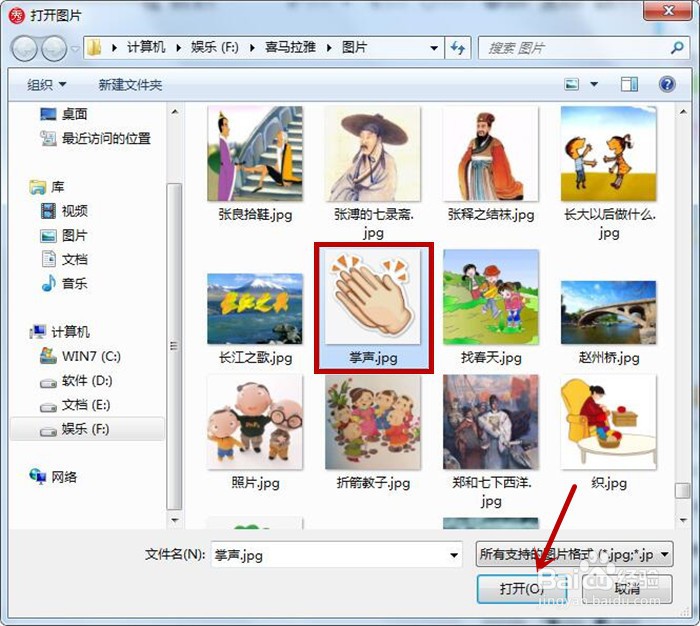
4、在软件中插入一张从本地电脑中挑选的掌声图片,鼠标单击左侧的动画闪字,然后点击右侧模板中的爆闪文字模板

5、打开爆闪文字模板,将在图片中弹出一个小窗口,在动画闪字编辑框内输入文字,然后调节字体,文字大小,颜色及素材大小,设置完成后点击菜单栏右侧的保存与分享按钮,把图片保存到电脑中

6、打开保存的图片,将看到闪动的文字,效果如下图所示

声明:本网站引用、摘录或转载内容仅供网站访问者交流或参考,不代表本站立场,如存在版权或非法内容,请联系站长删除,联系邮箱:site.kefu@qq.com。
阅读量:169
阅读量:85
阅读量:25
阅读量:43
阅读量:85